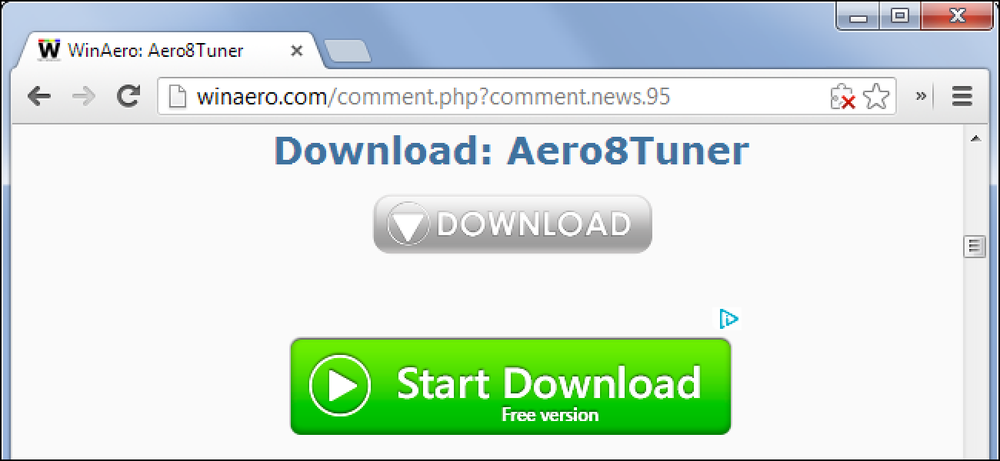วิธีหลีกเลี่ยงการใช้พื้นที่ข้อมูลอินเทอร์เน็ตสูงสุดในบ้านของคุณ

ไม่ใช่เรื่องแปลกที่ผู้ให้บริการอินเทอร์เน็ตจะ จำกัด จำนวนข้อมูลที่เสนอให้กับผู้ใช้ตามบ้านเพื่อให้พวกเขาจ่ายเงินมากขึ้นสำหรับแบนด์วิดท์มากขึ้น หากคุณพบว่าตัวเองอยู่ภายใต้ข้อ จำกัด ที่ประดิษฐ์โดย ISP ของคุณคุณจะต้องดูอย่างรอบคอบว่าคุณทำอะไรออนไลน์ นี่คือเคล็ดลับที่จะทำให้คุณอยู่ภายใต้การควบคุมของคุณและไม่ต้องเสียค่าใช้จ่ายเกินอายุ.
ทำความเข้าใจกับข้อมูลที่ใช้
ขั้นตอนแรกในการรักษาข้อมูลการใช้งานของคุณให้อยู่ในสภาพดีคือการทำความเข้าใจกับสิ่งที่ใช้ข้อมูลจำนวนมากและสิ่งที่ไม่ได้เป็น ตัวอย่างเช่นการตรวจสอบอีเมลของคุณแม้ว่าคุณจะตรวจสอบอีเมลสี่ร้อยครั้งต่อวันคุณจะไม่รู้สึกเบื่อกับแพ็คเกจข้อมูลขนาด 1TB แต่แน่นอนว่าการสตรีมวิดีโอผ่าน YouTube จะเป็นไปได้ทุกวัน.
มันเป็นพื้นที่สีเทาที่ฉันพบว่าคนส่วนใหญ่สับสน: Facebook, Instagram และสิ่งที่คล้ายกัน และปัญหาตรงนี้ก็คือไม่มีคำตอบที่ชัดเจนเกี่ยวกับสิ่งที่“ ปลอดภัย” และอะไรที่ไม่เป็นเพราะมันถูกกำหนดโดยวิธีการที่คุณใช้เครือข่ายประเภทเหล่านี้จริง ๆ.
ตัวอย่างเช่นหากคุณเลื่อนดู Facebook และดูวิดีโอทุกรายการที่เล่นอัตโนมัติในฟีดของคุณให้เดาอะไร คุณมีโอกาสที่จะเคี้ยวข้อมูลในปริมาณที่เหมาะสม เช่นเดียวกับ Instagram.
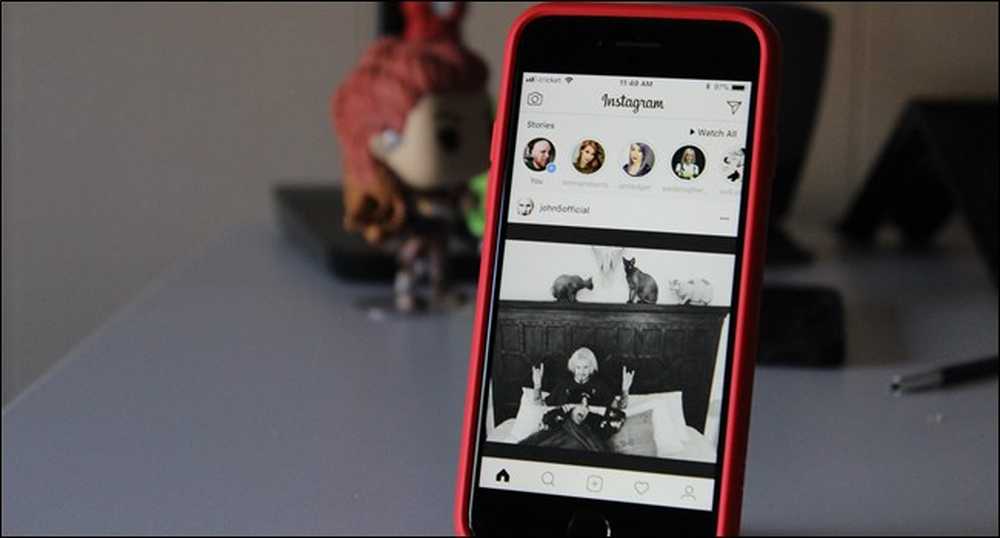
อย่างไรก็ตามหากคุณปิดใช้งานวิดีโอที่เล่นอัตโนมัติและเลือกและเลือกเนื้อหาที่คุณต้องการรับชมคุณอาจบันทึกข้อมูลที่ใช้โดยไม่จำเป็นจำนวนมากได้ ที่กล่าวว่าหากคุณเป็นผู้ใช้ Facebook หรือ Instagram ที่หนักหน่วงคุณสามารถเคี้ยวข้อมูลได้หลายกิกะไบต์ต่อสัปดาห์เพียงแค่ดูรูปถ่าย เป็นเรื่องที่น่าตกใจจริง ๆ ว่าข้อมูลที่คุณสามารถใช้เพียงแค่ยกนิ้วผ่าน Instagram (แม้ว่ามันอาจจะไม่ได้ตั้งค่าคุณจนกว่าคุณจะมีฝาข้อมูลขนาดเล็กอย่างน่าทึ่ง).
ดังนั้นกฎที่หลวม ๆ ที่นี่เกี่ยวกับสิ่งที่ใช้ข้อมูลมากที่สุดจนถึงน้อยที่สุดเมื่อพูดถึงเครือข่ายสังคมทั่วไป: วิดีโอใช้มากที่สุด เพลงอยู่ตรงกลางและภาพถ่ายจะเล็กที่สุด แน่นอนว่าเป็นข้อความอย่างเดียวนั้นแทบจะไม่คุ้มค่าที่จะกล่าวถึงซึ่งเป็นที่ที่การท่องเว็บปกติอยู่ในบรรทัดนี้ ส่วนใหญ่แล้วการใช้งานเว็บทั่วไปที่ไม่เกี่ยวข้องกับการดูวิดีโอหรือการดูรูปภาพจำนวนมากจะไม่เป็นสิ่งที่สร้างความแตกต่าง.
แต่เนื่องจากวิดีโอแพร่หลายบนเว็บในทุกวันนี้โดยเฉพาะอย่างยิ่งถ้าคุณทิ้งสายเคเบิลไว้ในความโปรดปรานของ Netflix และ YouTube - มาพูดถึงวิธีการประหยัดแบนด์วิดท์เล็กน้อยโดยไม่ต้องเปลี่ยนนิสัยของคุณ.
สตรีมมิ่งวิดีโอ: จำกัด ความละเอียดและแบนด์วิดท์ของคุณ
หากคุณสตรีมวิดีโอจำนวนมากไม่ว่าจะเป็น Netflix, YouTube หรือบริการสตรีมมิ่งทีวีเช่น Sling- ซึ่งเป็นไปได้มากที่สุดที่จะเป็นข้อมูลที่ใหญ่ที่สุดของคุณ ข่าวดีก็คือคุณสามารถทำบางสิ่งเพื่อช่วยลดปริมาณข้อมูลที่คุณดึงลงได้ด้วยการดูวิดีโอ.
อย่างไรก็ตามสำหรับการอ้างอิงเรามาดูข้อมูลการใช้ Netflix อย่างรวดเร็ว:
- สำหรับวิดีโอ SD (ความคมชัดมาตรฐาน) Netflix ใช้ประมาณ 0.7 GB ต่อชั่วโมง
- สำหรับวิดีโอ HD (High Definition 1080p) Netflix ใช้เวลาประมาณ 3 GB ต่อชั่วโมง
- สำหรับ UHD (Ultra High Definition 4K) Netflix ใช้ประมาณ 7 GB ต่อชั่วโมง
คุณสามารถดูวิธีที่จะทำให้บุ๋มในชุดข้อมูลของคุณได้อย่างรวดเร็ว.
ลดความละเอียดผลงานของกล่องสตรีมของคุณ
ในโลกที่วิดีโอ 4K กำลังกลายเป็นเรื่องธรรมดามันเป็นเรื่องยากที่จะคิด ย้อนกลับ, แต่ตามที่ระบุไว้ข้างต้นยิ่งเอาต์พุตวิดีโอสูงเท่าไหร่ข้อมูลก็จะถูกใช้มากขึ้นเท่านั้น ดังนั้นหากคุณใช้สตรีมมิ่งเช่น Roku, Fire TV, Apple TV หรือ Android TV คุณจะสามารถ จำกัด เอาต์พุตของคุณในระดับ Box ดังนั้นบริการทั้งหมดที่ทำงานในกล่องนั้นจะถูก จำกัด ความละเอียด คุณเลือก.
ดังนั้นหากคุณกำลังสตรีมข้อมูลทุกอย่างเป็น 4K ให้วางลงไปที่ 1080p ฉันรู้ฉันรู้ - มีเหตุผลที่คุณซื้อทีวี 4K และนั่นทั้งหมด แต่อาจสำรองการรับชม 4K ของคุณไปยังแผ่นดิสก์จริงใช่?
ในทำนองเดียวกันถ้าคุณสตรีมที่ 1080p แล้วคุณสามารถสลับไปที่ 720p ซึ่ง (อย่างน้อยก็ดวงตาของฉัน) เป็นยาที่ยากกว่าในการกลืน ฉันไม่ได้สังเกตเห็นความแตกต่างอย่างมากระหว่าง 4K และ 1080p แต่การกระโดดกลับลงมาที่ 720 เป็นเรื่องยากอย่างน้อยหนึ่งทีวีของฉันที่ระยะการดูของฉัน สถานการณ์ของคุณอาจแตกต่างกันไปและหากมันช่วยประหยัดแบนด์วิดท์และป้องกันไม่ให้คุณไปถึงขีดสูงสุดอาจเป็นสถานการณ์ที่คุ้มค่า นี่คือทั้งหมดที่เกี่ยวกับการแลกเปลี่ยนหลังจากทั้งหมด.
เมื่อพูดถึงการเปลี่ยนความละเอียดมันจะขึ้นอยู่กับว่าคุณมี set-top box ใด แต่นี่คือความยาวและความสั้นของมันที่อยู่บนกล่องทั่วไป:
- Roku: การตั้งค่า> ประเภทการแสดงผล
- ไฟทีวี: การตั้งค่า> จอแสดงผลและเสียง> จอแสดงผล> ความละเอียดวิดีโอ
- Apple TV: การตั้งค่า> วิดีโอและเสียง> ความละเอียด
- ทีวี Android: การตั้งค่า> จอแสดงผลและเสียง> ความละเอียด
ในขณะที่บางกล่องอาจไม่ยอมให้คุณลดลงจนสุดที่ 720p หากคุณไม่ได้ใช้ทีวี 720p (เช่น NVIDIA SHIELD เป็นต้น) คุณจะต้อง "โกหก" และบอกคนอื่น ๆ ว่า Roku ของคุณเป็นทีวีของคุณ คือชุด 720p.
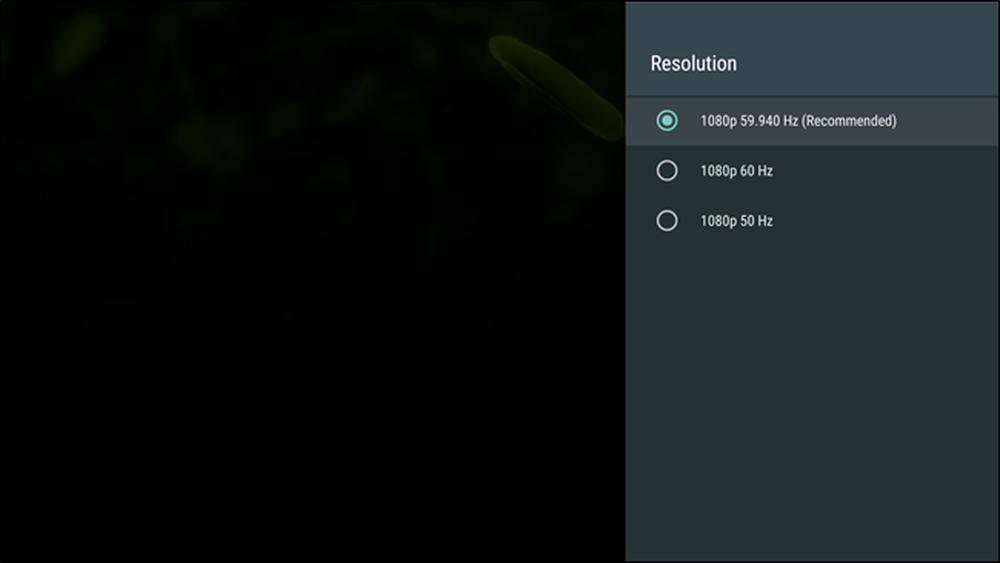
เป็นมูลค่าการกล่าวขวัญว่าถ้าคุณไม่สามารถ จำกัด กล่องสตรีมลงจาก 4K คุณอาจลองเสียบเข้ากับพอร์ต HDMI อื่นบนทีวีของคุณ เฉพาะบางพอร์ตเท่านั้นที่จะรองรับเนื้อหาสตรีมมิ่ง 4K เนื่องจาก HDCP ดังนั้นหากกล่องของคุณเชื่อมต่อกับหนึ่งในพอร์ตเหล่านั้นคุณสามารถ จำกัด ได้อย่างง่ายดายโดยสลับไปยังพอร์ตอื่นที่ไม่มี HDCP (แม้ว่าจะเป็นพอร์ต 4K อีกพอร์ตหนึ่ง) เพื่อความเข้าใจที่ดีขึ้นเกี่ยวกับสิ่งที่ฉันกำลังพูดถึงให้ตรวจสอบส่วน HDCP ของโพสต์นี้.
ลดความละเอียดผลงานบนบริการสตรีมของคุณ
หากคุณเพียงสตรีมวิดีโอบนทีวีเครื่องเดียวการเปลี่ยนแปลงในกล่องของคุณน่าจะดีพอ แต่ถ้าคุณมีทีวีหลายเครื่อง (หรือสตรีมมิ่งอื่น ๆ เช่นโทรศัพท์) คุณอาจต้องการ จำกัด แบนด์วิดท์ในระดับบัญชี.
บริการสตรีมมิ่งส่วนใหญ่ควรเสนอวิธีง่ายๆในการทำสิ่งนี้ - ฉันรู้ว่า Netflix และ Sling ทำและคนอื่น ๆ ส่วนใหญ่ควรเสนอสิ่งนี้เป็นคุณสมบัติ สิ่งสำคัญอันดับแรกที่ควรทราบคือ YouTube ซึ่งดูเหมือนจะไม่มีการตั้งค่าแบบ“ เล่นวิดีโอที่ความละเอียด XX” ซึ่งคุณสามารถควบคุมบริการอื่น ๆ ได้ด้วยวิธีนี้.
บน Netflix สำหรับการอ้างอิงการตั้งค่านี้ได้รับการจัดการบนพื้นฐานต่อโปรไฟล์ ดังนั้นหากต้องการเปลี่ยนคุณจะข้ามไปที่การตั้งค่า> โปรไฟล์ของฉัน> การตั้งค่าการเล่น จากนั้นเลือกการตั้งค่าการใช้ข้อมูลที่คุณต้องการ (โปรดทราบว่าการตั้งค่าจะไม่ละเอียดเหมือนการเปลี่ยนการตั้งค่าในกล่อง - Netflix ของคุณมีเพียงตัวเลือก 4K, 1080p และ SD เท่านั้น - ไม่มี 720p).
ในทำนองเดียวกันกับ Sling คุณจะไปที่การตั้งค่า> การเชื่อมต่อ ไม่อนุญาตให้คุณเลือกความละเอียดต่อ se แต่อนุญาตให้คุณ จำกัด จำนวนข้อมูลที่แอปได้รับอนุญาตให้ใช้ในแง่ของความเร็วการสตรีมซึ่งมีประโยชน์.
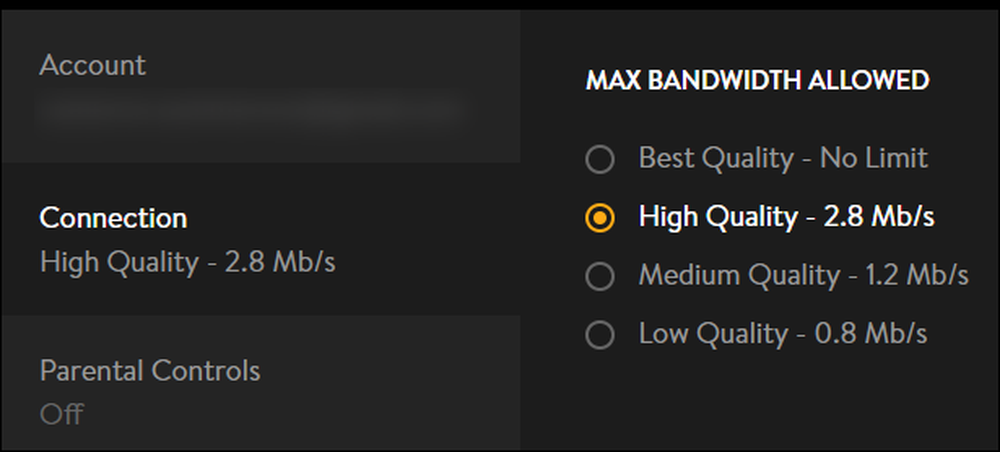
น่าเสียดายที่เราไม่สามารถครอบคลุมถึงวิธี จำกัด การใช้ข้อมูลสำหรับบริการทุกบริการที่นั่นดังนั้นคุณอาจต้องทำการขุดเพื่อค้นหาว่าบริการเฉพาะของคุณมีคุณสมบัตินี้หรือไม่.
วิดีโอเกม: วางแผน“ วันเกมใหม่” ของคุณ
ถัดจากวิดีโอสตรีมมิ่งวิดีโอเกมจะเป็นข้อมูลที่ใหญ่ที่สุดถัดไปที่ไม่ได้เล่น แต่เป็นการดาวน์โหลดทั้งหมด หากคุณเป็นนักเล่นเกม (ไม่ว่าจะเป็นบนคอนโซลหรือบนพีซี) คุณก็รู้อยู่แล้วว่าการดาวน์โหลดเกมใหม่นั้นโหดร้ายเพียงใด ถึงแม้ว่าคุณจะซื้อแผ่นดิสก์จริงคุณก็จะได้รับการใช้ข้อมูลหลายกิกะไบต์สำหรับการอัปเดต มันค่อนข้างแย่.
ตัวอย่างเช่นนี่คือการใช้ข้อมูลของฉันจากเดือนที่แล้ว คุณจะเห็นสองวันที่ฉันใช้ประมาณ 52 GB สองวันนั้นเหรอ? ฉันเพิ่งดาวน์โหลดเกมใหม่.
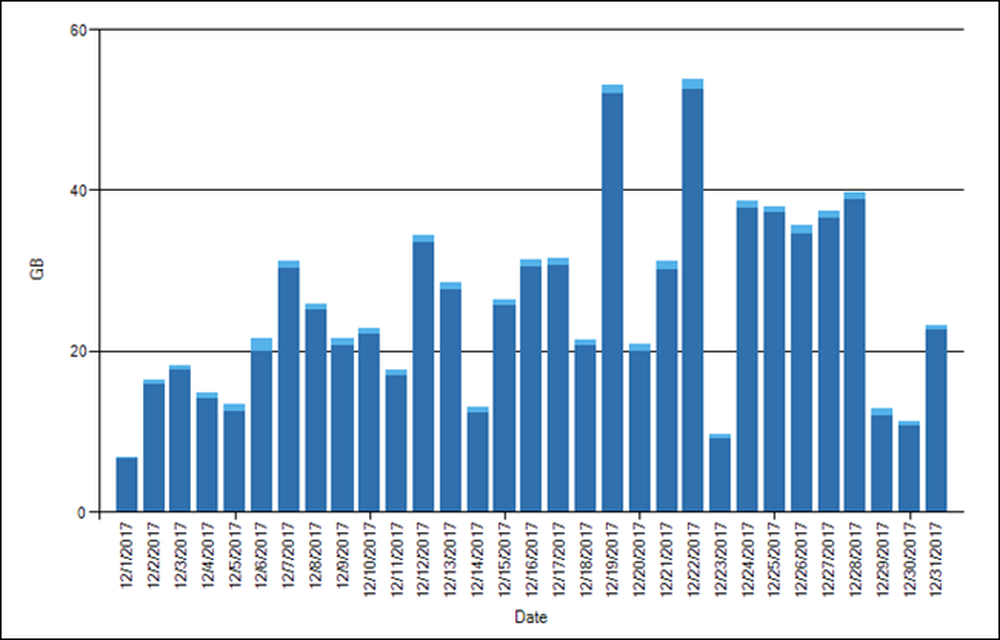
ดังนั้นคุณจะต้องวางแผน“ วันเกมใหม่” ตามแผนข้อมูลของคุณ มันเป็นความรู้สึกเส็งเคร็งสวยไม่ต้องสงสัยเลย แต่ถ้าคุณกำลังมองหาที่จะลดการเปลี่ยนแปลงของคุณมากกว่าที่จะเก็บข้อมูลและรับค่าใช้จ่ายเกินจริงมันเป็นสิ่งที่คุณต้องทำ.
เป็นการยากที่จะบอกใครบางคนถึงวิธีการจัดการข้อมูลของพวกเขาเพราะมันเป็นเรื่องเกี่ยวกับไลฟ์สไตล์ แต่คุณต้องมีความฉลาดเกี่ยวกับมันเมื่อพูดถึงเกมใหม่ ๆ ตัวอย่างเช่นหากคุณใกล้ถึงจุดสิ้นสุดรอบการเรียกเก็บเงินและยังมีข้อมูลเพียงพอให้ไปข้างหน้าและดาวน์โหลดเกมถัดไปที่คุณกำลังจะเล่นแม้ว่าจะใช้เวลาสองสามสัปดาห์ก่อนที่คุณจะไปถึง เล่นมัน.
ในทำนองเดียวกันหากคุณกำลังจะไปพักผ่อนวันหยุดหนึ่งเดือนและรู้ว่าคุณจะใช้ข้อมูลรายเดือนน้อยลง (เนื่องจากคุณไม่อยู่บ้าน) ให้ดาวน์โหลดหลายเกมในอีกไม่กี่เดือนข้างหน้าขณะที่คุณสามารถ.
ดูการอัปโหลดการสำรองข้อมูลและกล้องรักษาความปลอดภัย
จำไว้ว่าการอัปโหลดจะนับรวมขีด จำกัด ข้อมูลของคุณด้วย หากคุณอัปโหลดวิดีโอของลูก ๆ ของคุณเพื่อดูครอบครัวมีการสำรองข้อมูลตามกำหนดเวลาไว้บนคลาวด์หรือใช้กล้องรักษาความปลอดภัยที่เชื่อมต่ออินเทอร์เน็ตในบ้านของคุณคุณจะต้องจับตามองทุกสิ่งเหล่านั้น.
อัปโหลดสำรองข้อมูลและบริการคลาวด์
บริการแบ็คอัพและคลาวด์มีให้บริการมากมายในวันนี้และในขณะที่คุณอาจไม่มีบริการสำรองข้อมูลโดยเฉพาะคุณยังคงใช้อัตราต่อรอง บาง ประเภท ของการจัดเก็บเมฆเหมือน Google ไดรฟ์หรือ Dropbox.
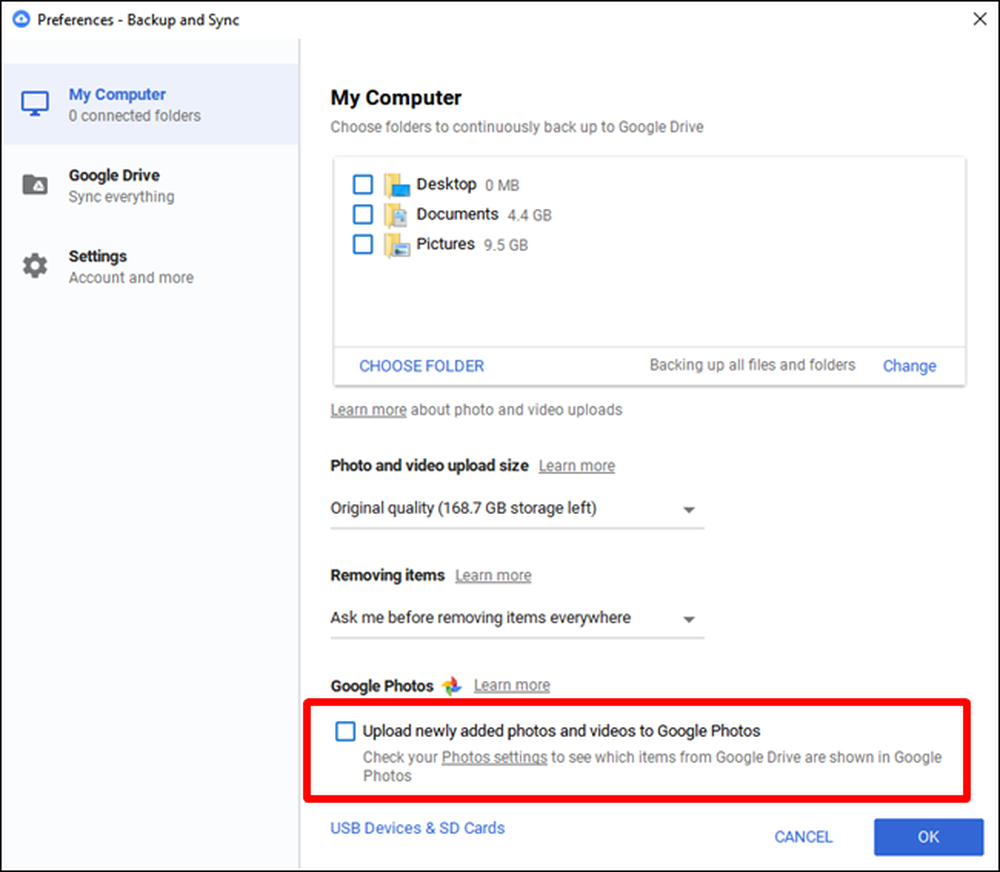
บริการประเภทนี้อาจเป็น data hogs จริงโดยเฉพาะเมื่อมีการซิงค์ข้อมูลอย่างต่อเนื่อง ตัวอย่างเช่นบริการคลาวด์ที่คุ้มค่ามากนั้นจะซิงค์โฟลเดอร์ทั้งหมดที่อยู่ในเส้นทาง แต่สามารถวางเดิมพันเพื่ออัปโหลดรูปภาพและวิดีโอโดยอัตโนมัติ หากคุณไม่ใส่ใจกับสิ่งที่เกิดขึ้นเมื่อคุณตั้งค่าบริการเหล่านี้คุณสามารถบอกได้ว่าจะอัปโหลดรูปภาพและวิดีโอทั้งหมดบนพีซีของคุณโดยอัตโนมัติซึ่งสามารถส่งผลกระทบต่อการใช้ข้อมูลของคุณได้โดยเฉพาะอย่างยิ่ง การจัดเก็บเมฆ.
นอกจากนี้หากคุณมีบริการสำรองข้อมูลบนคลาวด์เช่น Backblaze โปรดทราบว่าไฟล์จำนวนมากที่คุณสร้างหรือดาวน์โหลดจะถูกอัพโหลดไปยังบริการสำรองข้อมูลของคุณด้วย และหากคุณเพิ่งสมัครใช้งานบริการสำรองข้อมูลใหม่การสำรองข้อมูลเริ่มต้นนั้นสามารถนำคุณสู่ขีด จำกัด ข้อมูลของคุณได้อย่างง่ายดาย.
กล้องรักษาความปลอดภัย
หากคุณมีบางอย่างเช่น Nest Cam หรือ Dropcam และสมัครใช้บริการบันทึกข้อมูลบนคลาวด์ที่เกี่ยวข้องนี่อาจเป็นการฆ่าแพคเกจข้อมูลของคุณในการอัปโหลดเพียงอย่างเดียว ตัวอย่างเช่นผู้ใช้ Reddit หนึ่งคนเน้นจำนวนข้อมูลที่ Nest Cams ทั้งสามของเขาใช้ในระยะเวลา 30 วันและการอัปโหลดนั้นมีจำนวน 1,302 GB ซึ่งเพิ่มขึ้นอย่างมากโดยไม่คำนึงถึงการดาวน์โหลด ~ 54 GB เพียงอย่างเดียวก็เพียงพอแล้วที่จะบดขยี้ข้อมูลส่วนใหญ่ของผู้ใช้ตามบ้าน.
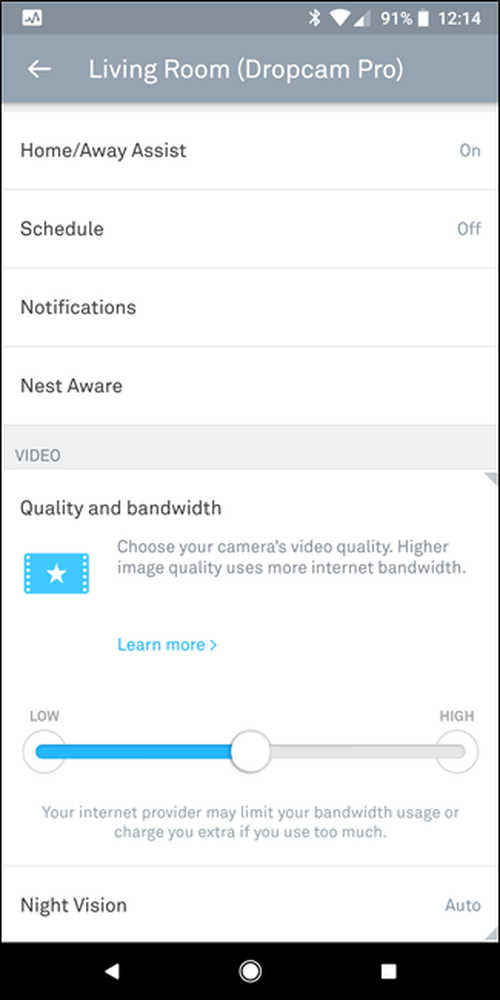
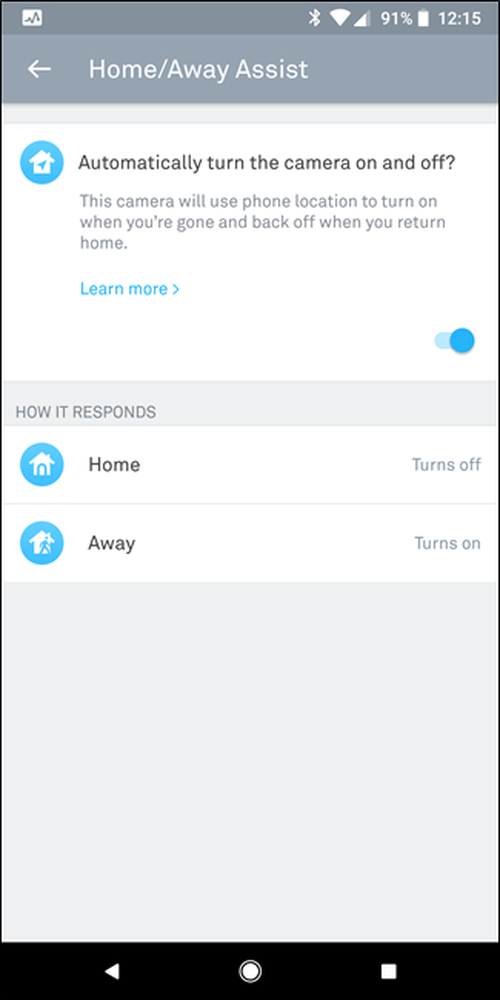
ทางออกที่ดีที่สุดในที่นี้คือให้การตรวจสอบของคุณอยู่ในระดับต่ำสุด - ตั้งค่ากล้องของคุณให้บันทึกเฉพาะเมื่อคุณไม่ได้อยู่ที่บ้านตั้งให้บันทึกเฉพาะเมื่อตรวจจับการเคลื่อนไหว (และไม่ใช่เสียง) และ จำกัด คุณภาพ / แบนด์วิดท์ของกล้อง การตั้งค่า.
ตรวจสอบเครือข่ายของคุณสำหรับอุปกรณ์ที่ใช้ข้อมูลมากเกินไป
ดูบางครั้งโปรแกรมเบ็ดเตล็ดจะเลอะ แอพพลิเคชั่นหลอกลวงดาวน์โหลดได้รับความเสียหายและสิ่งอื่น ๆ ผลลัพธ์ที่ได้อาจเป็นสิ่งที่ใช้ ทาง ข้อมูลมากกว่าที่ควรจะเป็นและวิธีเดียวที่จะรู้คือการตรวจสอบเครือข่ายของคุณ.
หากคุณโชคดีเราเตอร์ของคุณมีการตั้งค่าการจัดการเครือข่ายในตัวที่อนุญาตให้คุณดูว่าเกิดอะไรขึ้น หากไม่เป็นเช่นนั้นคุณสามารถตรวจสอบอุปกรณ์บางอย่างทีละอย่างเช่นคอมพิวเตอร์และโทรศัพท์ แต่ไม่ใช่ทุกอย่าง ISP ของคุณควรมีกราฟบางประเภทที่แจ้งให้คุณทราบว่ามีข้อมูลจำนวนเท่าใดที่คุณใช้ในแต่ละวัน แต่มันจะไม่ทำให้คุณแยกย่อยตามแต่ละอุปกรณ์ทำให้ยากที่จะระบุได้อย่างไม่น่าเชื่อ ผู้กระทำผิด.
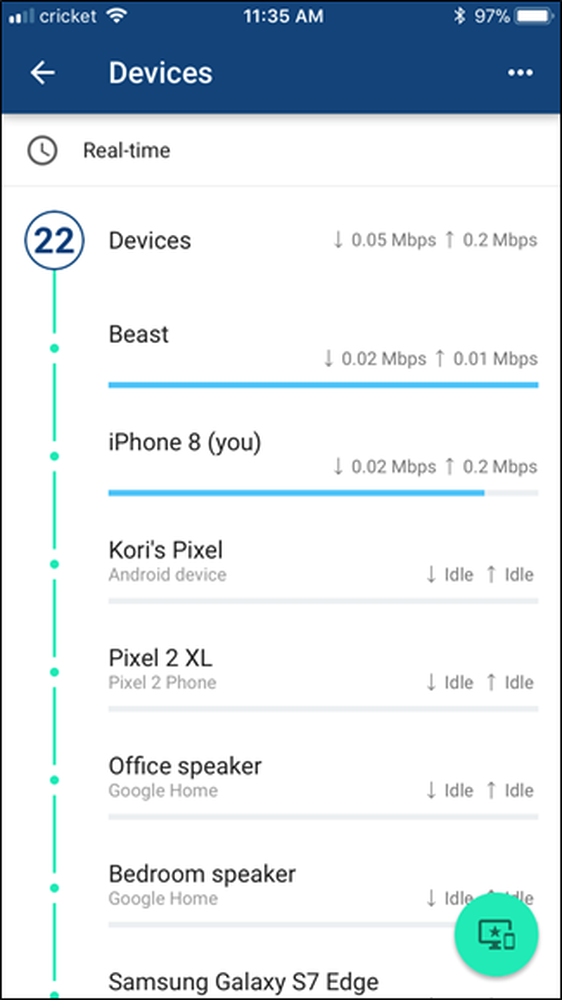

ด้วยเหตุนี้ฉันขอแนะนำให้ลงทุนในการตั้งค่าเราเตอร์ที่ดี ฉันใช้ Google Wifi สำหรับเครือข่ายแบบตาข่ายซึ่งไม่เพียง แต่ให้ความคุ้มครองที่ยอดเยี่ยมทั่วทั้งบ้านของฉัน แต่ยังมีเครื่องมือทั้งหมดที่ฉันต้องการเพื่อระบุอุปกรณ์ที่ใช้ข้อมูลส่วนใหญ่ มันเป็นวิธีที่ฉันค้นพบว่า Chromecast ของฉันใช้ข้อมูลมากกว่า 15GB ต่อเดือนเพียงแค่ดาวน์โหลดฉากหลัง และ Google Wifi เป็นเพียงตัวอย่างเดียว - มีเราเตอร์หลายตัวที่จะให้คุณควบคุมเครือข่ายในบ้านของคุณได้อย่างละเอียด.
ตรวจสอบชั่วโมงเร่งด่วน
ISP บางแห่งอาจมีชั่วโมงการใช้งานต่ำซึ่งข้อมูลใด ๆ ที่คุณใช้จะไม่ขัดต่อขีด จำกัด ของข้อมูลของคุณและในขณะที่ฉันพบว่ามีจำนวนน้อยมาก ทำ มีอยู่ การค้นหาข้อมูลนี้จะแตกต่างกันไปสำหรับแต่ละ ISP ดังนั้นฉันขอแนะนำให้คุณรวมเว็บไซต์ของ ISP ของคุณหรือแม้แต่แค่โทรหาพวกเขาทางโทรศัพท์และถาม.
หากพวกเขามีชั่วโมงเร่งด่วนซึ่งคุณสามารถรับข้อมูลได้ฟรีมันน่าจะเป็นตอนกลางดึกเมื่อคุณหลับ ด้วยเหตุนี้คุณยังสามารถใช้ประโยชน์จากการใช้งานที่ไม่ จำกัด นี้ได้โดยกำหนดเวลาการดาวน์โหลดขนาดใหญ่และการอัปเดตอุปกรณ์ไปยังเวลาดังกล่าว.
อีกครั้งแต่ละอุปกรณ์จะแตกต่างกันและอาจเป็นไปไม่ได้ในทุกสิ่งที่อยู่ข้างนอก แต่ก็คุ้มค่าที่จะใช้เวลาขุดหาการตั้งค่าของอุปกรณ์ต่าง ๆ เพื่อดูว่านี่เป็นสิ่งที่คุณสามารถใช้ประโยชน์จาก.
หากทุกอย่างล้มเหลวรับแพ็คเกจที่ใหญ่กว่า
นี่เป็นตัวเลือกสุดท้าย แต่ถ้าคุณไม่สามารถอยู่ภายใต้ data cap ของคุณได้คุณอาจถูกทิ้งไว้โดยไม่มีทางเลือก แต่เพื่อให้ได้ data package ที่ใหญ่กว่า ISP ของฉันจะกระแทกคุณโดยอัตโนมัติตามขนาดแพ็กเกจถัดไปหากคุณใช้งานเกินสามเดือนติดต่อกันดังนั้นพวกเขาจะทิ้งคุณไว้โดยไม่มีทางเลือก.
ดังนั้นหากเป็นที่ที่คุณอยู่อาจถึงเวลาที่จะดูดซับและชำระเงิน ISP ของคุณให้มากขึ้นสำหรับกิกะไบต์เพิ่มเติม หรือดูว่าคุณสามารถเปลี่ยนเป็น ISP ที่แข่งขันกับแพ็คเกจข้อมูลที่ดีกว่าได้หรือไม่ การเจรจาต่อรองเล็กน้อยสามารถไปได้ไกล.